Comment rechercher rapidement une valeur dans plusieurs feuilles ou classeurs?
Avez-vous déjà imaginé de rechercher une certaine valeur dans plusieurs feuilles ou classeurs dans Excel? Ce didacticiel présente différentes méthodes pour résoudre les problèmes de recherche dans plusieurs feuilles ou de recherche dans plusieurs classeurs.
Rechercher une valeur dans plusieurs feuilles d'un classeur avec la fonction Rechercher et remplacer
Rechercher une valeur dans tous les classeurs d'un dossier avec VBA
Recherchez rapidement une valeur dans plusieurs classeurs ouverts avec Kutools for Excel ![]()
Rechercher une valeur dans plusieurs feuilles d'un classeur avec la fonction Rechercher et remplacer
Avec Excel's Rechercher et remplacer fonction, vous pouvez trouver une certaine valeur sur plusieurs feuilles.
1. Sélectionnez plusieurs onglets de feuille à partir desquels vous souhaitez rechercher une valeur en maintenant le bouton Ctrl et en cliquant sur les feuilles de calcul dans le Barre d'onglets de la feuille un par un. Voir la capture d'écran:

2. Appuyez ensuite sur Ctrl + F pour activer le Rechercher et remplacer et saisissez la valeur que vous souhaitez rechercher dans le Trouvez ce que zone de texte sous Trouvez onglet, puis cliquez sur Trouver tout bouton pour lister tous les résultats. Voir la capture d'écran:
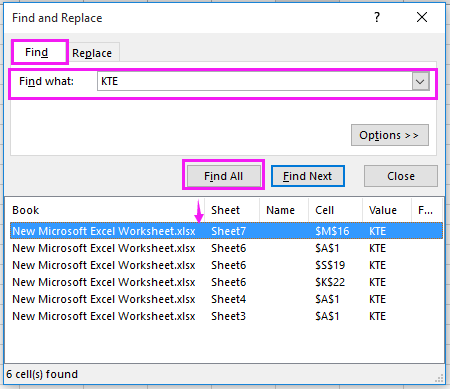
Rechercher et remplacer de la valeur sur les feuilles et les classeurs
|
| Kutools for Excelest avancé Rechercher et remplacer fonction, peut vous aider à trouver et à remplacer une valeur sur plusieurs feuilles et classeurs ouverts. Téléchargement gratuit |
 |
| Kutools for Excel : avec plus de 300 compléments Excel pratiques, à essayer gratuitement et sans limitation dans 30 jours. |
Rechercher une valeur dans tous les classeurs d'un dossier avec VBA
Si vous souhaitez rechercher une valeur dans tous les classeurs fermés à partir d'un dossier, vous ne pouvez appliquer qu'un VBA pour le résoudre.
1. Activez un nouveau classeur et sélectionnez une cellule, puis appuyez sur Alt + F11 clés pour ouvrir Microsoft Visual pour les applications de base fenêtre.
2. Cliquez insérer > Module et collez ci-dessous VBA dans la nouvelle fenêtre Module.
VBA: recherchez une valeur dans tous les classeurs d'un dossier.
Sub SearchFolders()
'UpdatebyKutoolsforExcel20200913
Dim xFso As Object
Dim xFld As Object
Dim xStrSearch As String
Dim xStrPath As String
Dim xStrFile As String
Dim xOut As Worksheet
Dim xWb As Workbook
Dim xWk As Worksheet
Dim xRow As Long
Dim xFound As Range
Dim xStrAddress As String
Dim xFileDialog As FileDialog
Dim xUpdate As Boolean
Dim xCount As Long
Dim xAWB As Workbook
Dim xAWBStrPath As String
Dim xBol As Boolean
Set xAWB = ActiveWorkbook
xAWBStrPath = xAWB.Path & "\" & xAWB.Name
On Error GoTo ErrHandler
Set xFileDialog = Application.FileDialog(msoFileDialogFolderPicker)
xFileDialog.AllowMultiSelect = False
xFileDialog.Title = "Select a forlder"
If xFileDialog.Show = -1 Then
xStrPath = xFileDialog.SelectedItems(1)
End If
If xStrPath = "" Then Exit Sub
xStrSearch = "KTE"
xUpdate = Application.ScreenUpdating
Application.ScreenUpdating = False
Set xOut = Worksheets.Add
xRow = 1
With xOut
.Cells(xRow, 1) = "Workbook"
.Cells(xRow, 2) = "Worksheet"
.Cells(xRow, 3) = "Cell"
.Cells(xRow, 4) = "Text in Cell"
Set xFso = CreateObject("Scripting.FileSystemObject")
Set xFld = xFso.GetFolder(xStrPath)
xStrFile = Dir(xStrPath & "\*.xls*")
Do While xStrFile <> ""
xBol = False
If (xStrPath & "\" & xStrFile) = xAWBStrPath Then
xBol = True
Set xWb = xAWB
Else
Set xWb = Workbooks.Open(Filename:=xStrPath & "\" & xStrFile, UpdateLinks:=0, ReadOnly:=True, AddToMRU:=False)
End If
For Each xWk In xWb.Worksheets
If xBol And (xWk.Name = .Name) Then
Else
Set xFound = xWk.UsedRange.Find(xStrSearch)
If Not xFound Is Nothing Then
xStrAddress = xFound.Address
End If
Do
If xFound Is Nothing Then
Exit Do
Else
xCount = xCount + 1
xRow = xRow + 1
.Cells(xRow, 1) = xWb.Name
.Cells(xRow, 2) = xWk.Name
.Cells(xRow, 3) = xFound.Address
.Cells(xRow, 4) = xFound.Value
End If
Set xFound = xWk.Cells.FindNext(After:=xFound)
Loop While xStrAddress <> xFound.Address
End If
Next
If Not xBol Then
xWb.Close (False)
End If
xStrFile = Dir
Loop
.Columns("A:D").EntireColumn.AutoFit
End With
MsgBox xCount & " cells have been found", , "Kutools for Excel"
ExitHandler:
Set xOut = Nothing
Set xWk = Nothing
Set xWb = Nothing
Set xFld = Nothing
Set xFso = Nothing
Application.ScreenUpdating = xUpdate
Exit Sub
ErrHandler:
MsgBox Err.Description, vbExclamation
Resume ExitHandler
End Sub
3. Appuyez ensuite sur F5 clé ou Courir bouton pour exécuter ce VBA, et un Sélectionnez un dossier La boîte de dialogue apparaît pour vous rappeler de sélectionner un dossier dans lequel vous souhaitez rechercher une valeur. Voir la capture d'écran:

4. Et puis cliquez sur OK et une autre boîte de dialogue apparaît pour vous rappeler que le nombre de cellules a été trouvé. Voir la capture d'écran:

5. Cliquez OK à close il, et toutes les cellules trouvées sont répertoriées dans la feuille de calcul actuelle avec les informations correspondantes.

Conseil: Dans ci-dessus VBA, vous recherchez la valeur «KTE»et tu peux changer «KTE» à partir de ce xStrSearch = "KTE" à une autre valeur selon vos besoins.
Recherchez rapidement une valeur dans plusieurs classeurs ouverts avec Kutools for Excel
Si vous souhaitez simplement rechercher une valeur dans plusieurs classeurs ouverts, vous pouvez utiliser Kutools pour Excel'est avancé Rechercher et remplacer utilitaire.
| Kutools for Excel, avec plus de 300 fonctions pratiques, rend vos travaux plus faciles. | ||
Après installation gratuite Kutools for Excel, procédez comme suit:
1. Dans l'un des classeurs ouverts, cliquez sur Kutools > Navigation, puis cliquez sur le Rechercher et remplacer bouton (dans la fenêtre de contrôle qui apparaît maintenant)  aller à Rechercher et remplacer vitre. Voir la capture d'écran:
aller à Rechercher et remplacer vitre. Voir la capture d'écran:
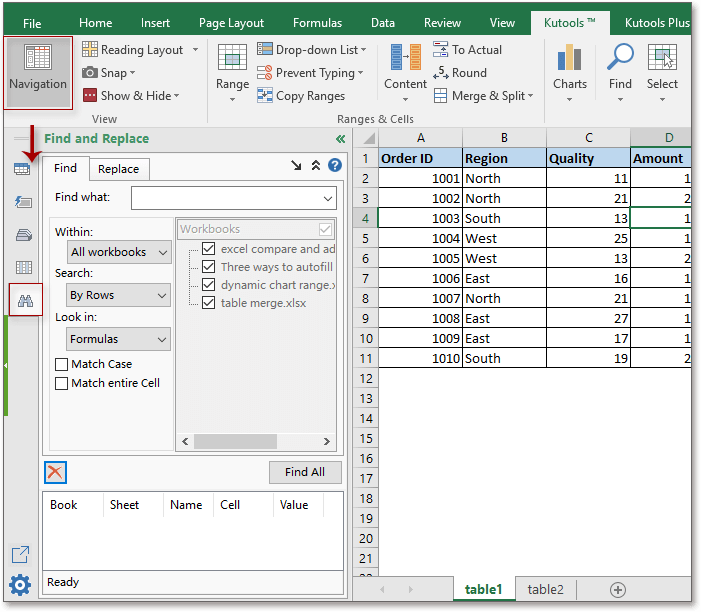
2. Puis clique Trouvez et tapez la valeur que vous souhaitez rechercher dans le Trouvez ce que zone de texte, puis sélectionnez Tous les classeurs du Dans liste déroulante, et cliquez sur Trouver tout pour lister toutes les cellules trouvées. Voir la capture d'écran:
Conseil:
Avec Kutools for Excelest avancé Rechercher et remplacer utilitaire, vous pouvez rechercher et remplacer la valeur dans les feuilles sélectionnées sur plusieurs classeurs, tous les classeurs, classeur actif, feuille active ou sélection.
Valeur de recherche dans plusieurs classeurs ouverts
Articles relatifs:
- Comment rechercher et remplacer rapidement plusieurs feuilles de calcul ou tout le classeur?
- Comment rechercher et remplacer rapidement plusieurs fichiers Excel ouverts?
- Comment trouver la plus grande valeur négative (inférieure à 0) dans Excel?
- Comment extraire tous les doublons d'une colonne dans Excel?
Meilleurs outils de productivité bureautique
Améliorez vos compétences Excel avec Kutools for Excel et faites l'expérience d'une efficacité comme jamais auparavant. Kutools for Excel offre plus de 300 fonctionnalités avancées pour augmenter la productivité et gagner du temps. Cliquez ici pour obtenir la fonctionnalité dont vous avez le plus besoin...

Office Tab apporte une interface à onglets à Office et facilite grandement votre travail
- Activer l'édition et la lecture par onglets dans Word, Excel, PowerPoint, Publisher, Access, Visio et Project.
- Ouvrez et créez plusieurs documents dans de nouveaux onglets de la même fenêtre, plutôt que dans de nouvelles fenêtres.
- Augmente votre productivité de 50% et réduit des centaines de clics de souris chaque jour!
